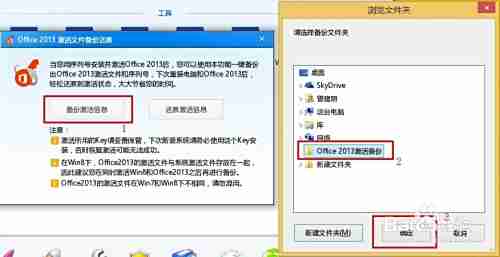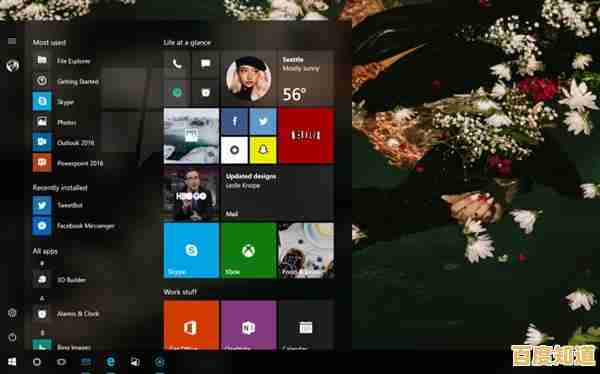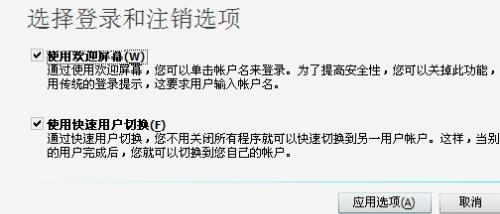最新Win11系统安装教程:从空盘到完整配置的完整指南
- 问答
- 2025-10-29 03:47:05
- 18
最新Win11系统安装教程:从空盘到完整配置的完整指南
第一部分:准备工作(安装前必须完成)
- 备份你的重要文件! 这是最重要的一步,因为安装系统会清空你的C盘以及你打算安装系统的那个硬盘,把桌面、文档、照片等重要文件复制到移动硬盘、U盘或者网盘里。(来源:所有电脑维护常识)
- 准备一个容量至少8GB的U盘,这个U盘会被制作成系统安装盘,里面的所有东西都会被删除,所以请确保U盘里没有重要文件。
- 下载Windows 11系统镜像文件,去微软官方网站(www.microsoft.com/zh-cn/software-download/windows11)下载,在网站上选择“创建Windows 11安装介质”,然后使用微软提供的“媒体创建工具”来下载镜像并直接制作到你的U盘上,这是最稳妥的方法。(来源:微软官方网站)
- 知道你的电脑重要硬件的驱动程序在哪里下载,主要是网卡驱动(尤其是无线网卡驱动),建议提前去你的电脑品牌官网(如联想、戴尔、华硕等)或者主板官网,根据型号下载好网卡驱动,并保存在之前备份文件的U盘里,这样万一安装后上不了网,可以手动安装。(来源:常见装机经验)
- 确保你的电脑可以连接互联网,因为安装过程中和安装后需要联网激活和更新。
第二部分:制作系统安装U盘
- 将空的U盘插入电脑。
- 运行从微软官网下载的“媒体创建工具”。
- 接受许可条款。
- 在“你想执行什么操作?”页面,选择“为另一台电脑创建安装介质”,然后点“下一步”。
- 选择语言、版本和体系结构(通常默认的“对这台电脑使用推荐的选项”就行),点“下一步”。
- 选择“U盘”,点“下一步”。
- 从列表中找到你的U盘,点“下一步”,之后工具会自动下载Win11并把它制作到U盘里,等待完成即可。(来源:微软媒体创建工具使用流程)
第三部分:开始安装Windows 11
- 重启电脑并进入启动菜单,将制作好的安装U盘插入电脑,重启电脑,在开机出现品牌Logo时,连续按特定的键(通常是F12、F10、F2、ESC或Delete键,不同电脑不一样,可以搜一下你的电脑型号+“启动键”),这会调出一个让你选择从哪个设备启动的菜单。
- 选择从U盘启动,在启动菜单中,选择你的U盘(名称可能显示为“UEFI: USB Flash Drive”或类似字样),然后按回车。
- 等待安装程序加载,电脑会从U盘启动,出现Windows的Logo,并开始加载文件。
- 设置安装选项,加载完成后,你会看到Windows安装界面,选择语言、时间和货币格式、键盘布局,直接点“下一步”。
- 点击“现在安装”。
- 输入产品密钥,如果你有,就输入,如果没有,可以点击“我没有产品密钥”,系统安装后再激活,点“下一步”。
- 选择系统版本,选择你想要安装的Windows 11版本(如家庭版、专业版),点“下一步”。
- 接受许可条款,勾选“我接受许可条款”,点“下一步”。
- 选择安装类型,选择“自定义:仅安装Windows(高级)”。
第四部分:对硬盘进行分区(清空并准备硬盘)
- 在“你想将Windows安装在哪里?”的页面,你会看到硬盘的分区列表。
- 删除旧分区:为了彻底全新安装,建议删除所有与旧系统相关的分区,逐个选中驱动器分区(如分区1、分区2等),然后点击“删除”,注意:这会永久删除该分区上的所有数据!重复操作,直到所有分区都变成“未分配的空间”。(来源:全新安装系统的标准步骤)
- 新建分区:选中整个“未分配的空间”,点击“新建”,在大小那里,如果你想只分一个C盘,直接点“应用”,如果想分多个区,比如C盘分200GB,就输入
204800(因为1GB=1024MB),然后点“应用”,系统会自动创建几个必要的小分区(几百MB,用于系统恢复等),不用管它们。 - 选择主分区安装:选中你刚刚创建的、容量最大的主分区(通常是“主分区”类型),点击“下一步”,安装程序就会开始复制文件并安装Windows。
第五部分:安装后的初始设置
- 安装过程中电脑会自动重启几次,全程无需操作,直到进入蓝色背景的“海内存知己,天涯若比邻”的设置界面。
- 区域设置:选择“中国”,点“是”。
- 键盘布局:选择“微软拼音”,点“是”。
- 添加第二种键盘布局?点击“跳过”。
- 连接网络:选择你的Wi-Fi网络并输入密码,或者插上网线,必须联网才能继续。
- 等待更新:系统可能会检查更新,需要几分钟。
- 命名你的电脑:给你的电脑起一个名字,点“下一步”。
- 登录微软账户:推荐登录你的微软账户(如Outlook/Hotmail邮箱),这样可以同步设置和激活Office等,如果没有,可以点击“脱机账户”(在左下角不太起眼的位置)创建一个本地账户。(来源:Windows 11初始设置流程)
- 隐私设置:根据你的喜好调整隐私选项(如广告ID、位置等),然后点“接受”。
- 自定义体验:系统会问你想如何使用电脑,随便选一个就行,点“下一步”。
- 等待准备:最后一步,系统会进行一些最终设置,然后就会进入Windows 11的桌面。
第六部分:安装后的必要配置
- 联网激活系统:进入桌面后,系统通常会自动联网激活,你可以在“设置”->“系统”->“激活”里查看状态。
- 检查并安装更新:点击开始菜单->“设置”->“Windows更新”,检查更新,这会下载并安装所有重要的驱动和安全补丁,安装后可能需要重启。
- 安装驱动程序:虽然Win11自带大部分驱动,但最好还是检查一下,在“Windows更新”->“高级选项”->“可选更新”里,可能会有一些驱动程序更新,如果还有设备(如显卡、声卡)工作不正常,再去电脑官网下载安装对应的最新驱动。
- 安装常用软件:开始安装你需要的软件,如浏览器、办公软件、聊天工具等。
至此,你的Windows 11系统就全部安装和配置完成了。
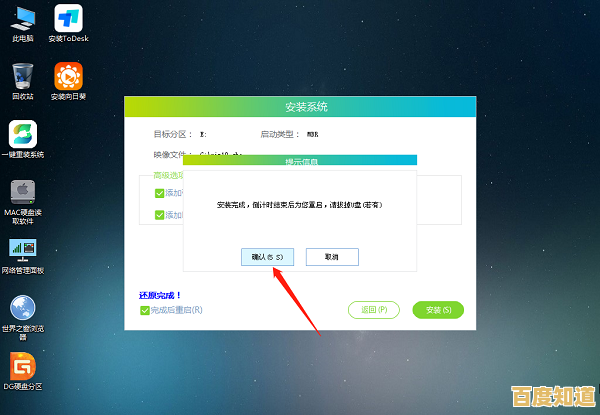
本文由丙英叡于2025-10-29发表在笙亿网络策划,如有疑问,请联系我们。
本文链接:http://fengyu.xlisi.cn/wenda/65922.html